10 приемов по созданию красивых бизнес презентаций из 2017 года / Habr
Встречали ужасные PowerPoint презентации с разноцветными слайдами и безвкусными картинками? Тогда вы точно должны прочитать эту статью!ВАЖНО: здесь я пишу только про бизнес презентации для чтения — не для публичных выступлений. Это важно понять, так как техники разные в этих двух форматах. Под форматом «бизнес презентаций для чтения» я подразумеваю такие документы как коммерческие предложения, спонсорские пакеты, инвестиционные презентации проектов, презентации продуктов, которые в большинстве случаев отправляются исключительно по электронной почте.
В этой статье я расскажу о наиболее распространенных ошибках в дизайне и поделюсь своими 10 приемами по созданию поистине крутых презентаций. Почти все примеры, которые я привожу ниже, — это выдержки из реальных кейсов, которые мы реализовали.
Здесь важно отметить, что 10 приемов актуальны на 2017 год (и ближайшие месяцы 2018).
Начнем с самого важного при создании презентации:
1 Не используйте шаблоны PowerPoint в вашей презентации
Хочу вас разочаровать, но в PowerPoint не заложены дизайнерские шаблоны. Зачастую эти шаблоны уже не в моде и сразу будут восприняты вашей аудитории как «некачественный товар».
1. Вообще не используйте шаблоны. Объедините ваши слайды единым цветовым решением и сделайте формат и расположение заголовков одинаковым на всех слайдах, кроме первого и последнего.
2.Создавайте собственные шаблоны, если вы планируете использовать и редактировать данную презентацию в будущем. Для этого нам нужно перейти во вкладку Вид -> Образец слайдов. Это тайная комната, про которую знает далеко не каждый, как показывает практика.
В этом разделе мы можем создать свой шаблон!
Обычно я удаляю все стандартные шаблонные слайды в левой вкладке и создаю свои с нуля. Все что вам потребуется здесь — это добавить наполнители и оформить их.
Далее выходим из этого режима (сверху справа есть красный крестик) и пробуем применить шаблонные слайды — Правая Кнопка мыши -> макеты слайдов.
Теперь у вас есть собственный шаблон.
2 Используйте 3-5 базовых цветов при создании презентаций
Пожалуйста, не используйте больше 5 различных цветов при создании своей презентации. Более того, используйте только 3 базовых цвета, так как 2 остальных — это как правило оттенки основных цветов.
Как подобрать цветовую палитру.
- Один из трех оттенков должен быть выделен для фона. Определитесь сразу — это будет презентация со светлым или темным фоном. Если вы продвинутый дизайнер, то можете попробовать чередовать, но в этой статье я пропускаю эти эксперименты.
- Далее выбираем цвет для текста. Он должен быть максимально контрастным по отношению к цвету фона. Идеальный и часто встречающийся вариант: фон белый — текст черный. Но этот вариант уступает по части креатива.
Поэтому давайте рассмотрим несколько примеров. Может, я смогу подкинуть вам идеи:
Серый фон, голубой основной текст и темно-серый акцент.
Белый фон, черный текст, синий акцентный. 3 Цвета. Чередуется с темным фоном и белым текстом.
Темный фон, белый текст, салатовый акцентный. Здесь также используются оттенки салатового и чередуется темный и светлый фон.
Если вы все же не смогли определиться с цветовой палитрой или у вас нет брендбука компании/проекта, то предлагаю вам следующий ресурс color.adobe.com
Тут вы сможете подобрать цветовую палитру на основе изображения, а также во вкладке «Explore» (Смотреть) увидеть решения других пользователей и даже узнать количество просмотров и лайков.
3 Откажитесь от 3D иконок из поисковиков — обратитесь к линейным и плоским иконкам
К сожалению, я все еще часто встречаю слайды, в которых используются объемные некачественные иконки. Сейчас это устаревшая тема и выглядит очень некрасиво. А некоторые вообще не используют иконки, что тоже плохо, потому что в презентации важна визуализация, а не просто сплошной текст.
Мой совет вам: при создании презентации используйте иконки из этого ресурса — flaticon.com
Иконки из flaticon сделают вашу презентацию более современной и лаконичной.
Там есть раздел «Packs«, где можно найти иконки единого стиля по конкретной тематике от одного дизайнера. Советую таким образом комплексно подбирать иконки, чтобы все были в едином стиле.
Подсознательно мы чувствуем каждую деталь в презентации вплоть до толщины линии у иконок, и если эта толщина разная между иконками, то презентация сразу же перестает гармонировать, и подсознательно мы уже не воспринимаем ее как качественную.
Также при работе с иконками хочу отметить такую тенденцию у людей как «синдром слепоты». Это когда в презентации все делается больших размеров — «чтобы увидели все». Если вы делаете огромным все подряд, то это значительно понизит качество вашей презентаций, а ведь иконки смотрятся хорошо только при небольших размерах.
Давайте рассмотрим пример:
4 Каждый слайд — это картина, и ей нужна рамка. Или не нужна?
При создании презентации соблюдайте рамку от границ слайда. Причем в моде сейчас крупные рамки.
Важно: расстояние от границ до содержания слайда должно быть одинаковым со всех сторон.
Пример:
Что может произойти? Может получится так, что содержание, которое вы планировали разместить, не уместиться на одном слайде, и это хорошо! Не нужно пытаться втиснуть все на одной странице. Лучше разделите на два слайда с одним заголовком.
Один слайд — один посыл.
Зачем все делать больших размеров — слайду нужен воздух.
5 Откажитесь от вредных привычек. Завяжите со шрифтами с засечками
Если вы не заядлый дизайнер и не экспериментируете со шрифтами, то я советую не использовать шрифты с засечками.
Предлагаю вам следующий список шрифтов:
Системные шрифты:
Arial
Arial narrow
Arial Black (только для заголовков)
Calibri
Сторонние шрифты:
Bebas (только для заголовков)
Raleway
Roboto
Helvetica
Circe
Open Sans
Gotham Pro
Как сочетать шрифты при создании презентации?
Если вы никогда ранее не затрагивали тему сочетания шрифтов, то советую при создании презентации использовать только одну группу шрифтов и менять только его тип. Например, заголовок сделать Arial Black, а для обычного текста Arial, или еще вариант из сторонних шрифтов — заголовок Raleway Bold, а основной текст Raleway Regular.
Если вы все же решили экспериментировать, то можно попробовать следующие сочетания:
Bebas Bold — заголовок
Остальным сочетаниям я предпочитаю выбрать один шрифт и менять только его тип. Это правильнее.
А вот пару ссылок, которые я лично использую для скачивания шрифтов:
⁃ Google Fonts
⁃ Font Squirrel
6 Во время создания презентации используйте только качественные изображения
Это вообще больная тема. Особенно у нас в России. Если кто читал книгу Артемия Лебедева «Ководство», то там он ясно отмечает, как в связи с падением культуры дизайна после развала СССР, у нашего населения параллельно исказился вкус к качественному дизайну.
Возможно, вы сейчас читаете и никогда не оцените те работы, которые я здесь прославляю. И это не потому что вы плохой человек, а потому что наша среда не позволила вам развить хороший дизайнерский вкус.
- Не используйте в качестве фоновых изображений картинки из поисковиков, если в этом нет необходимости
- Скачивайте изображения только со специализированных сайтов, где фотографы публикуют свои работы
- В качестве фона используйте изображения высокого разрешения — для меня это не менее 1000 пикселей по высоте и ширине
- Не используйте стоковые изображения с натянутыми улыбками людей и белым фоном. Это выглядит неестественно.
- В качестве источников вы можете использовать следующие ресурсы: flickr, unsplash, everypixel
7 Не используйте контуры. Либо толстые, либо ничего
Теперь немного углубимся в дизайн.
Вы можете заметить, что при рисовании фигуры в PowerPoint, она может получится синей и с голубым контуром.
Важно: сразу же убирайте эти контуры. Они только подчеркнут, что вы не в тренде и не хотели париться с оформлением презентации.
Напрашивается вопрос: теперь контуры вообще вышли из моды?
Ответ: нет, они просто мутировали в крупные рамки.
Вот какие контуры сейчас еще можно использовать:
А в остальном — да, контуры вышли из моды как когда-то белые парики.
8 Не используйте тени. Либо большие и размытые, либо никакие
Тени, конечно, не вышли из моды, в отличие от контуров. Но они превратились в нечто эксклюзивное и дорогое. Как часы Patek Philippe. Вы либо покупаете оригинал, либо китайскую подделку и все понимают, что это китайская подделка.
В PowerPoint бывают стандартно установлены тени (особенно в ранних версиях). И я могу вам сказать наверняка, что такие тени нужно убирать сразу из шаблона.
Давайте рассмотрим примеры:
Плохие тени из PowerPoint
Хорошая тень из Dribbble
Хорошая тень из PowerPoint
Прикрепляю вам даже настройки
9 Как сделать таблицы и диаграммы красивыми? Убрать все лишнее
Здесь на самом деле правила пересекаются, но я заметил, что у некоторых, когда дело доходит до таблиц и диаграмм, они как будто все забывают: о правиле цветов, контурах, тенях, рамках и тому подобное.
Впрочем, я вам уже описал все ошибки. Осталось их только не совершать.
Давайте рассмотрим на практике:
Вот таблица курильщика:
А вот здорового человека:
В чем разница? Одна тяжелая и громоздкая, другая чистая и лаконичная.
Обратите внимание:
- Есть свободное пространство между границей ячейки и содержанием.
- Конечно же нет контуров
- Нет лишних теней
- Некоторые поля вообще не закрашены
10 Слайд — это ваш холст. Будьте креативны. Представьте, что у вас в руке кисть
Если бы презентации создавались в Paint, то слайды выглядели бы намного креативнее. Я говорю это к тому, что часто мы сами загоняем себя в шаблонные рамки PowerPoint, хотя там тоже можно создавать уникальные произведения искусства.
Рассмотрим примеры слайдов, созданных в PowerPoint:
Желаю вам создавать только качественные презентации для ваших проектов!
Читайте следующую статью «Советы по повышению конверсии с ваших бизнес-презентаций»
habr.com
Как выглядит идеальная презентация — Лайфхакер

Алексей Обжорин
Исследует коммуникацию во всех её проявлениях — иностранные языки, психология общения, ораторское искусство и визуализация — и охотно делится своими открытиями с окружающими. Использует научный подход в привычных вещах и считает, что быть учёным — это интересно.
О том, как сделать презентацию, сказано и написано немало. Несмотря на это сегодня студенты и старшеклассники хватаются за головы, получая задание подготовить презентацию к своему проекту. А следом — и учителя с преподавателями, отсматривая десятки шаблонных слайдов и читая микроскопический текст, написанный красными буквами на ярко-зелёном фоне. Что делать?
Достаточно посмотреть на лучшие мировые образцы. Для этого зайдём на Slideshare.net — сайт с 70-миллионной ежемесячной аудиторией, посвящённый исключительно презентациям, — и выберем лучшие работы за всё время и во всех категориях. Это не только презентации, которые посмотрели от 100 тысяч до 3,5 миллиона человек, но и те, которыми чаще всего делятся пользователи, отмечают как понравившиеся и скачивают. Попытаемся найти то, что их объединяет в плане дизайна, содержания и в целом.
Дизайн
1. Фотографии используются гораздо чаще, чем схемы, диаграммы и другие графические элементы. Причём снимки не изображают напрямую то, о чём говорится в тексте, а развивают символическое значение слов (свобода — птица, новинка — лампочка и так далее). Большое количество фотографий — это эмоциональные лица.
2. В палитре 15 самых популярных в мире презентаций преобладают тёплые оттенки (жёлтые, красные, оранжевые, коричневые) на белом или светло-сером фоне слайдов. Обращает на себя внимание то, что цвет и эмоциональность содержания совпадают. Например, лёгкие веб-цвета в спокойной презентации о Google и эмоционально-красные оттенки в «Что за хрень эти социальные медиа?!».

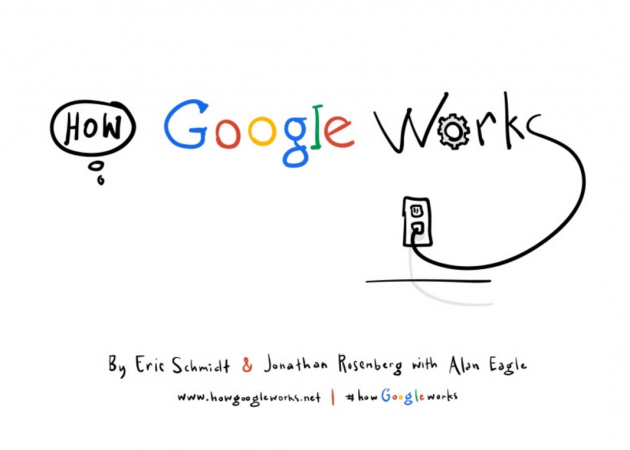
3. Использование одного или двух видов шрифтов и неизменного размера текста во всей презентации (большего — для заголовков, меньшего — для основного текста). Очевидна тенденция к шрифтам без засечек (в 13 из 15 презентаций используются рубленые шрифты).
Содержание
1. Золотое соотношение слайдов и текста — 69 слайдов по 25 слов на каждом. Это среднее количество слов и слайдов для всех презентаций. Минимальное: слайдов — 22, слов на слайде — одно. Максимальное: слайдов — 224, слов на слайде — более 80.
2. Неоднозначные интригующие заголовки, создающие эффект тайны («Мобильные съели мир», «…тайная империя», «Никто на самом деле не знает, что…», «Как найти смысл жизни…»). В заголовках 8 из 15 лучших в мире презентаций есть вопрос: «Как работает?», «Что бы ты сделал?», «Что необходимо?» и так далее.
3. Информация разбивается на части. Для этого активно используются нумерованные списки, а также правило «один слайд — одна мысль». Найдена ещё одна интересная особенность: в девяти презентациях авторы делят предложения на фразы, имитируя паузы в живом разговоре. У зрителя есть время обдумать реплику, пока переключается следующий слайд.
Общие особенности
1. Захват внимания в начале презентации. Приём удивительно повторяется во всех 15 презентациях: на первых 3–10 слайдах обозначается проблема и доказывается её масштаб и значимость. «Каждую секунду в мире делается 350 презентаций… и 99% из них — плохие»; «Кто правильно работает с соцсетями? Dell, Starbacks… а вы?»; «Вы знали, что..?»; «А зачем нам знать, что такое стратегия?». После этого автор предлагает решение, говорит: «Я знаю, как решить эту проблему. Вот 10 советов, которые помогут…».
2. Простота во всём — шрифты, цвета, картинки, используемые слова, язык и так далее. Самые сложные идеи излагаются как можно проще, разбиваются на понятные однозначные тезисы, авторы избегают использования терминологии.
3. Концепция или объединяющая идея есть во всех лучших презентациях мира. И это самое главное. Концепция — это та фишка, которая интересна зрителю. Простой душевный разговор или пафосное эмоциональное выступление, саркастическая откровенность или доброжелательное пояснение мельчайших подробностей. Концепция прослеживается в способе подачи информации, речи и визуальном сопровождении. Создаёт образ, выделяющий именно эту презентацию из тысяч других.
Найденные критерии — это ориентир. Главное же в любой презентации, как и в любом другом выступлении, — харизма автора и уверенное знание того, о чём он говорит.

lifehacker.ru
10 приемов по созданию красивых бизнес презентаций в 2019 году
Посмотри видео новой крутой дизайнерской техники для стильной бизнес-презентации от нашей команды Slider! Техника позволит выделиться среди других презентаций с помощью особого эффекта кисти при оформлении изображений.А эта дизайнерская техника особенно важна в бизнес презентациях для оформления списков преимуществ компании, перечисления услуг или продуктов.
А теперь к основным приемам создания красивых бизнес презентаций!
Встречали ужасные PowerPoint презентации с разноцветными слайдами и безвкусными картинками?
В этой статье я расскажу вам, как это избежать, и поделюсь своими 10 приемами по созданию презентаций.
Важно: Эти приемы актуальны по трендам 2019 года, основанные на нашем международном опыте создания бизнес-презентаций для таких компаний, как TEDx, Сбербанк, Билайн, Ростелеком, ВТБ и других зарубежных компаний из США, Индии, Австралии, Китая, Германии.
Хочешь стать мастером бизнес-презентаций? Для Вас мы подготовили онлайн курс по бизнес-презентациям!
Начнем с самого важного при создании презентации:
1 — Отправлять бизнес-презентации в PDF и, не дай Бог, в PPTX — это старый век. Бизнес презентации в 2019 году отправляются ссылкой в Slider в виде лендингов.
Речь вначале пойдет о шаблонах презентаций. Хочу вас разочаровать, но в PowerPoint не заложены дизайнерские шаблоны. Зачастую эти шаблоны уже не в моде и сразу будут восприняты вашей аудитории как «некачественный товар», но мы можем создавать собственные шаблоны в PowerPoint и загружать их в Slider:Создавайте собственные шаблоны и загружайте их в Slider, если вы планируете отправлять презентацию дистанционно и редактировать данную презентацию в будущем. Зарубежные компании используют Slider, так как в нем удобнее использовать PowerPoint шаблоны, а на выходе вы получаете лендинг презентации, который удобно отправить клиенту ссылкой. По этой ссылке на любом устройстве все анимации и шрифты будут корректно работать, клиент при желании сможет скачать в PDF, а Вы сможете наблюдать за статистикой лендинга и редактировать его в фирменном стиле компании и добавлять новые блоки. Для создания собственного шаблона для Slider нужно в PowerPoint перейти во вкладку Вид -> Образец слайдов. Это тайная комната, про которую знает далеко не каждый, как показывает практика 🙂
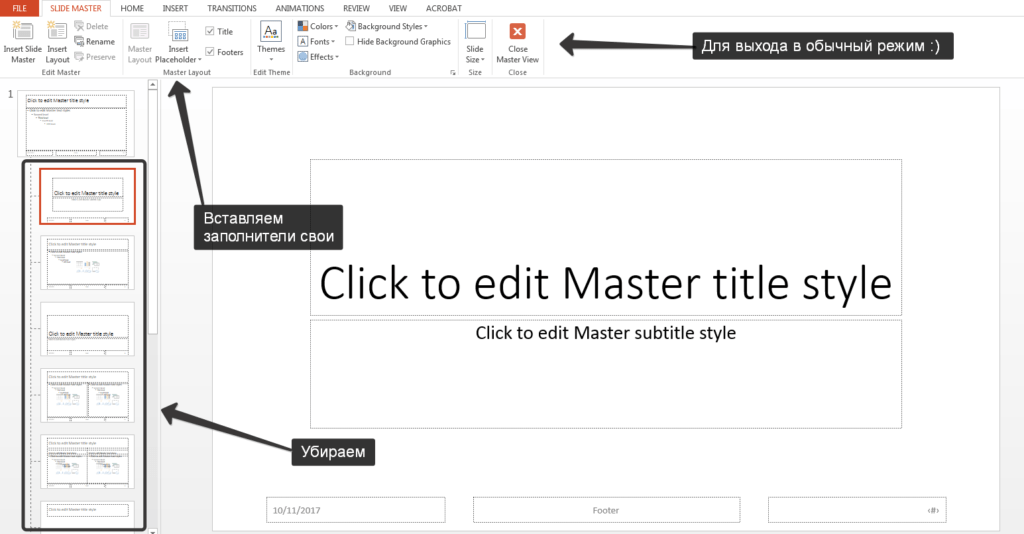
В этом разделе мы можем создать свой шаблон!
Обычно я удаляю все стандартные шаблонные слайды в левой вкладке и создаю свои с нуля. Все что вам потребуется здесь — это добавить наполнители для текста и картинок и оформить их по цвету, стилю и шрифту. Можно также добавить анимации.
Далее выходим из этого режима (сверху справа есть красный крестик) и пробуем применить шаблонные слайды — Правая Кнопка мыши -> макеты слайдов. Не забудьте внедрить все шрифты через вкладку Параметры — Сохранение — Внедрение всех знаков.
Теперь у вас есть собственный шаблон!
Можете загрузить теперь его в Slider во вкладке Templates — Add Template 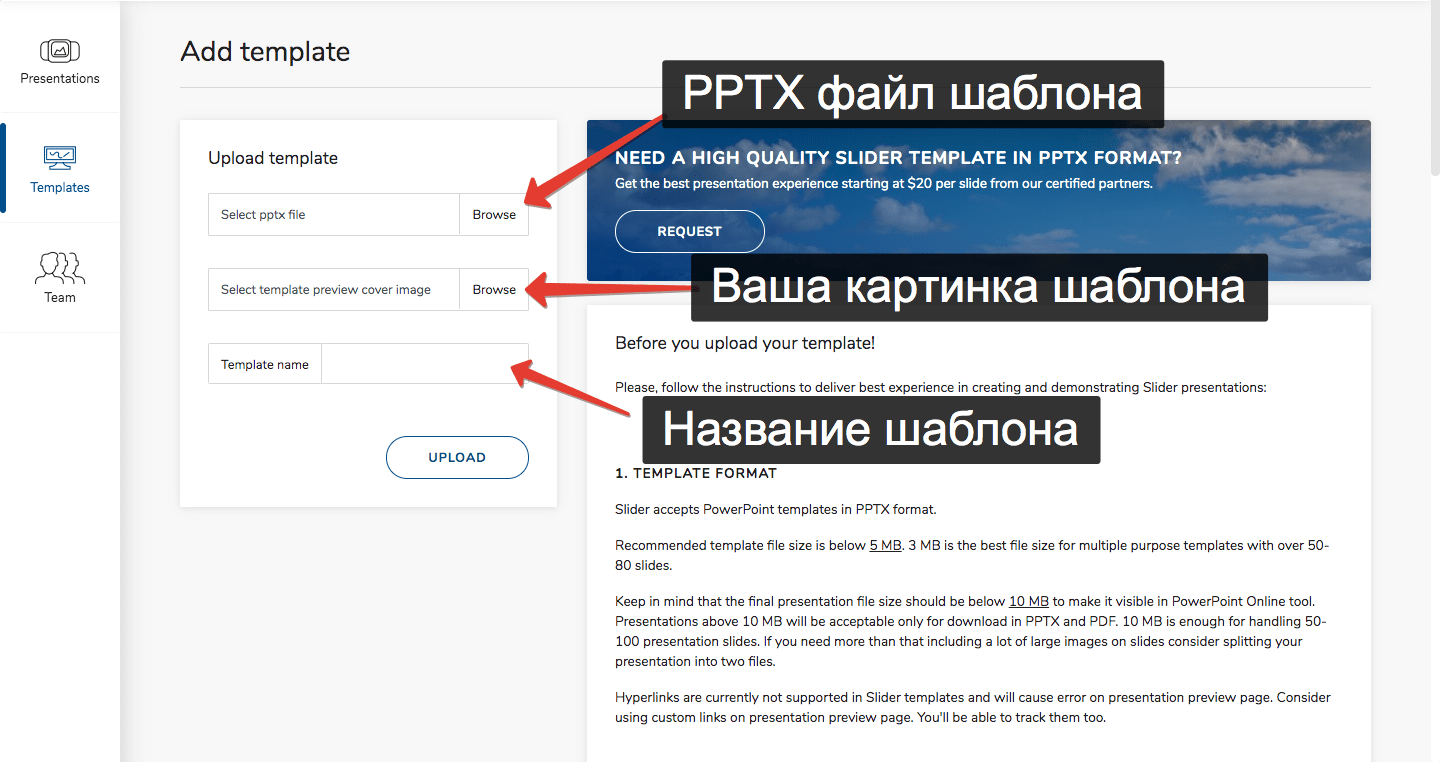
В PowerPoint вы сможете сохранить все слайды презентации как PNG картинки и загрузить их в Slider. На фото ниже страница настроек нашего шаблона коммерческого предложения в Artrange Digital:
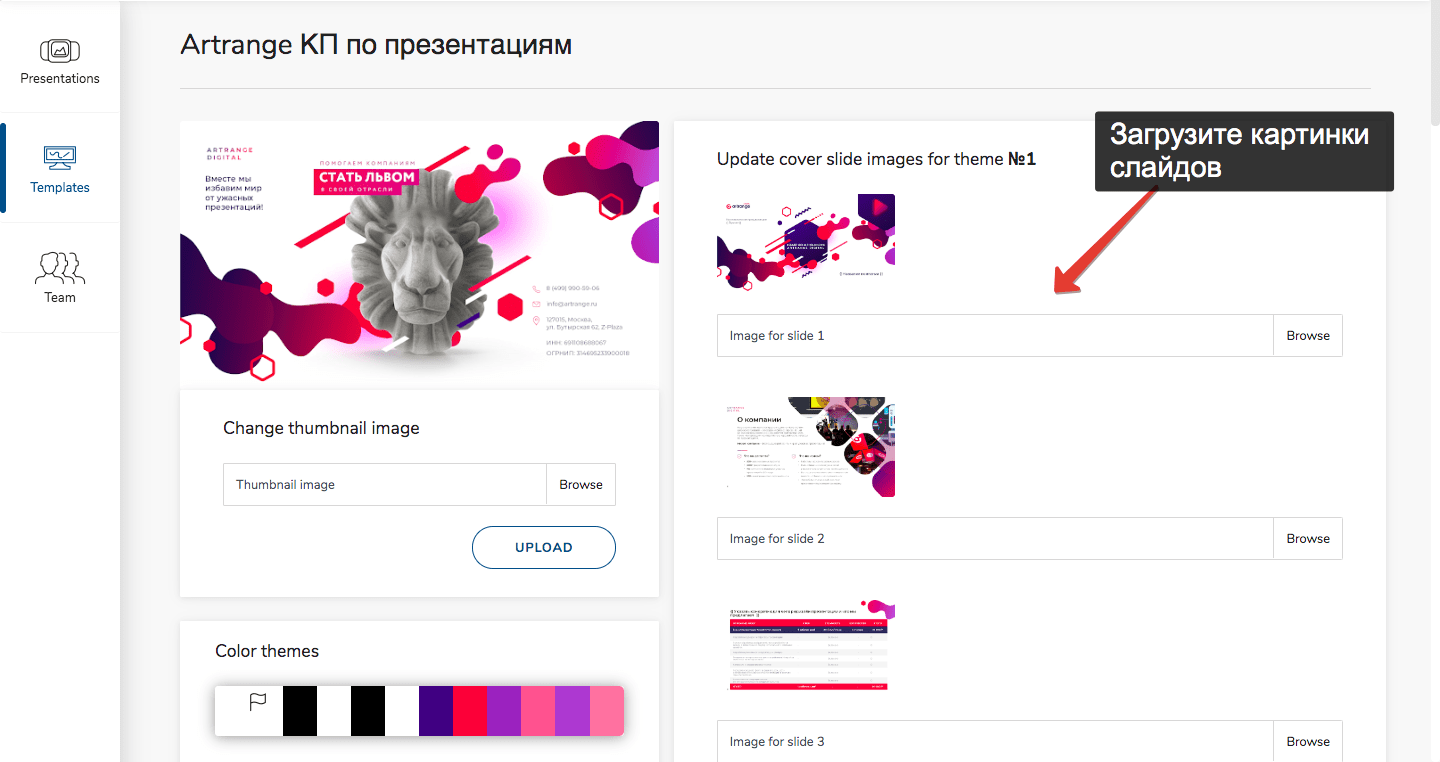
При создании презентаций в Slider по шаблонам PowerPoint у вас появляются вставки для текста, картинок, графиков и прочего, которые Вы можете по-своему называть изначально из PowerPoint (во вкладке Область выделения). На фото ниже вкладка создания презентации из стандартного анимационного шаблона Slider. На первом слайде есть три блока вставки: для Заголовка, текста и картинки. А дальше Slider автоматически расставляет все на свои места и применяет нужный стиль.
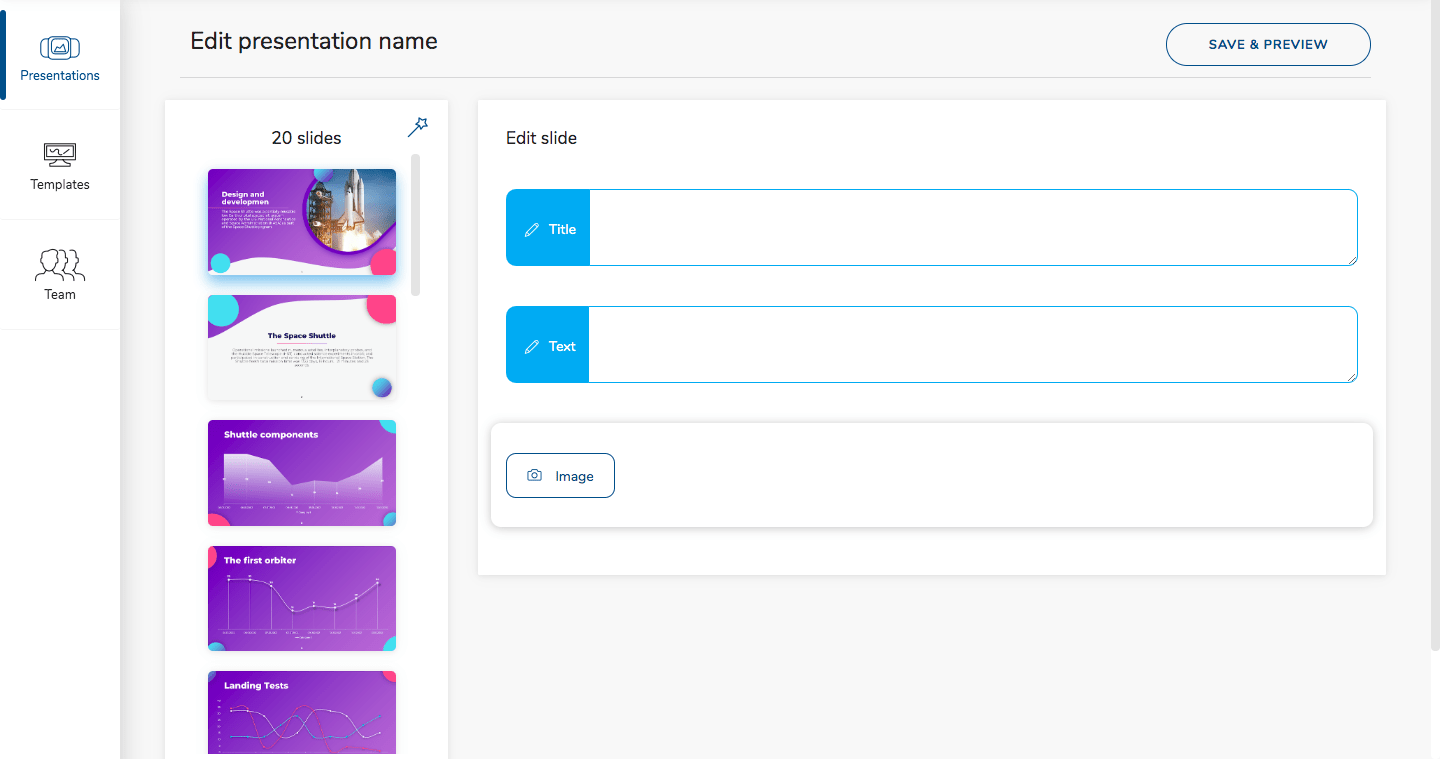
На выходе мы получаем лендинг презентации, который можем редактировать и стилизовать на свое усмотрение, добавлять видео блоки, дополнительные ссылки и наблюдать за статистикой (вкладка Analytics в Slider). На фото ниже примеры лендингов презентаций, которые получаются в Slider:
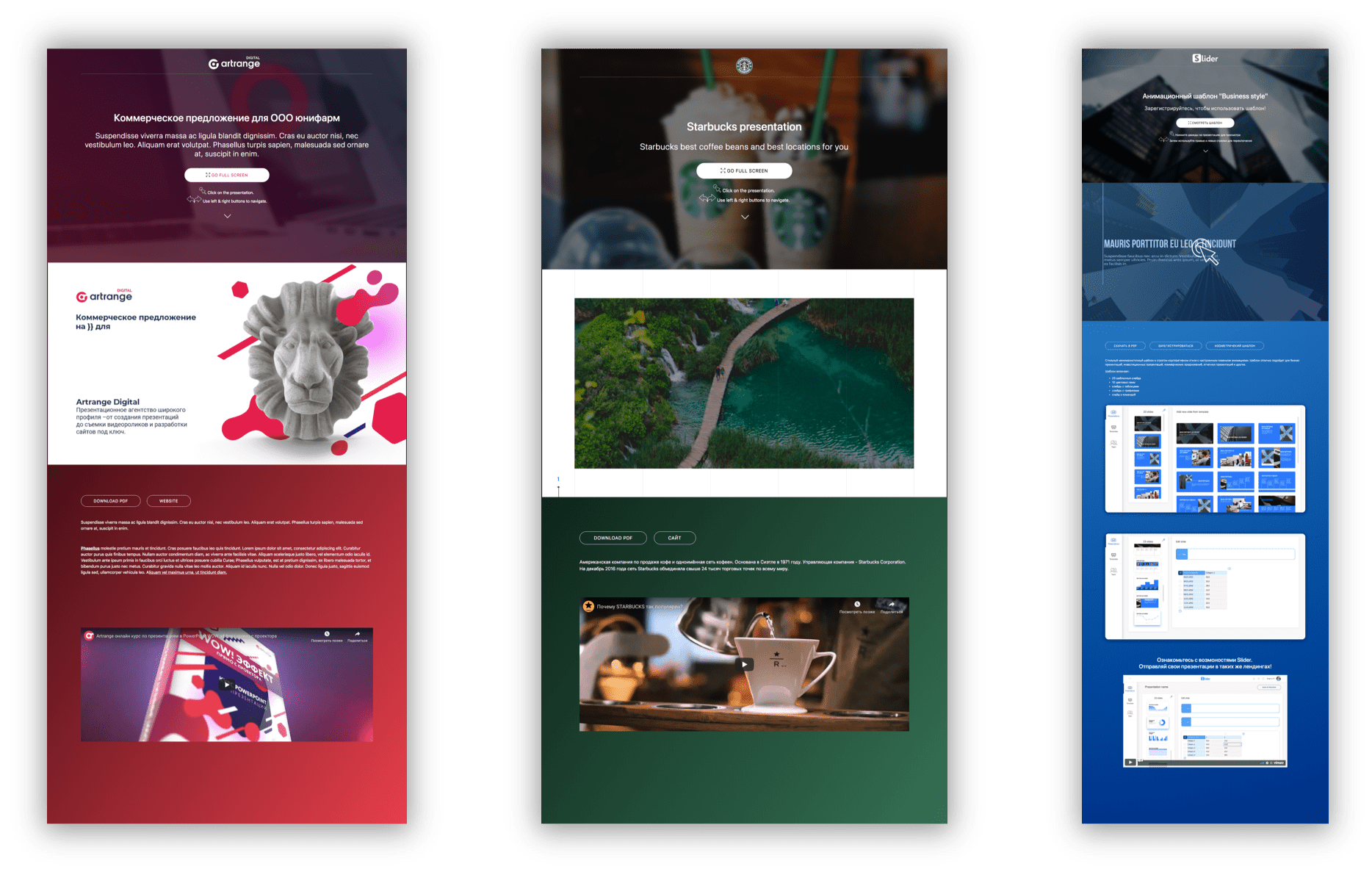
Для вдохновения советую посмотреть ряд бесплатных шаблонов Slider, которые доступны уже при регистрации. Там очень плавно настроенные анимации, особенно посмотрите изометрический шаблон:
Изометрический анимационный шаблон
Минималиcтичный строгий анимационный шаблон
Креативный яркий анимационный шаблон
Зарегистрироваться можно здесь
2 — Используйте 3-5 базовых цветов при создании презентаций.
А теперь углубимся в само оформление презентаций и шаблонов. Пожалуйста, не используйте больше 5 различных цветов при создании своей презентации. Более того, используйте только 3 базовых цвета, так как 2 остальных — это как правило оттенки основных цветов.Как подобрать цветовую палитру.
⁃ Один из трех оттенков должен быть выделен для фона. Определитесь сразу — это будет презентация со светлым или темным фоном. Если вы продвинутый дизайнер, то можете попробовать чередовать, но в этой статье я пропускаю эти эксперименты.
⁃ Далее выбираем цвет для текста. Он должен быть максимально контрастным по отношению к цвету фона. Идеальный и часто встречающийся вариант: фон белый — текст черный. Но этот вариант уступает по части креатива:)
Поэтому давайте рассмотрим несколько примеров. Может, я смогу подкинуть вам идеи:
Белый фон, голубой основной текст и темно-серый акцент.
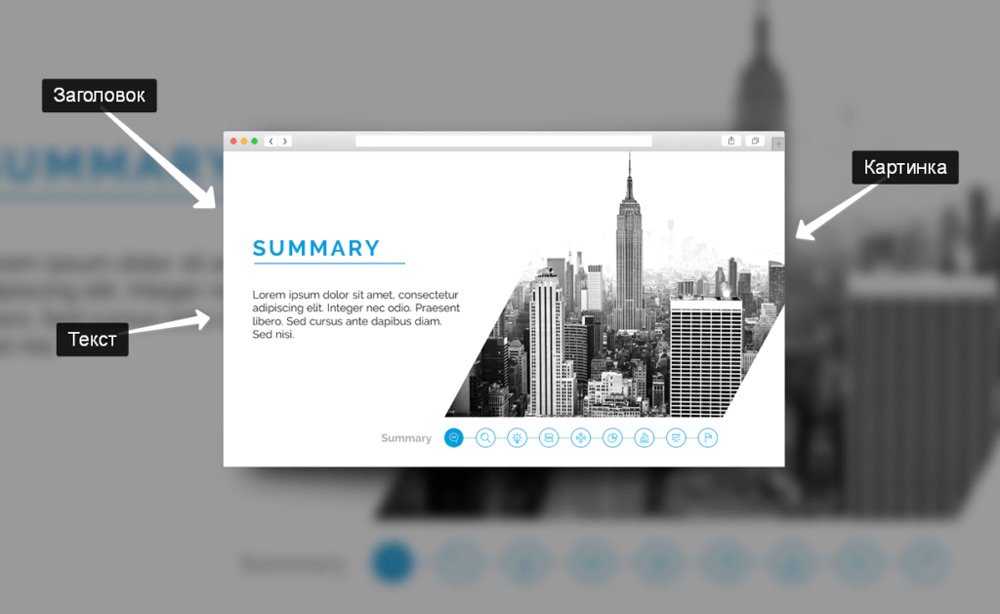
Белый фон, черный текст, синий акцентный. 3 Цвета. Чередуется с темным фоном и белым текстом.
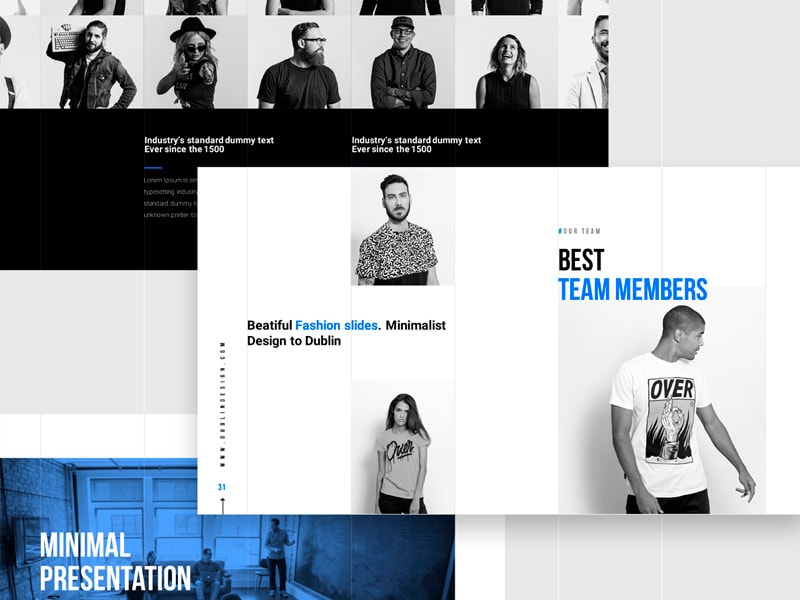
Темный фон, белый текст, салатовый акцентный. Здесь также используются оттенки салатового и чередуется темный и светлый фон.
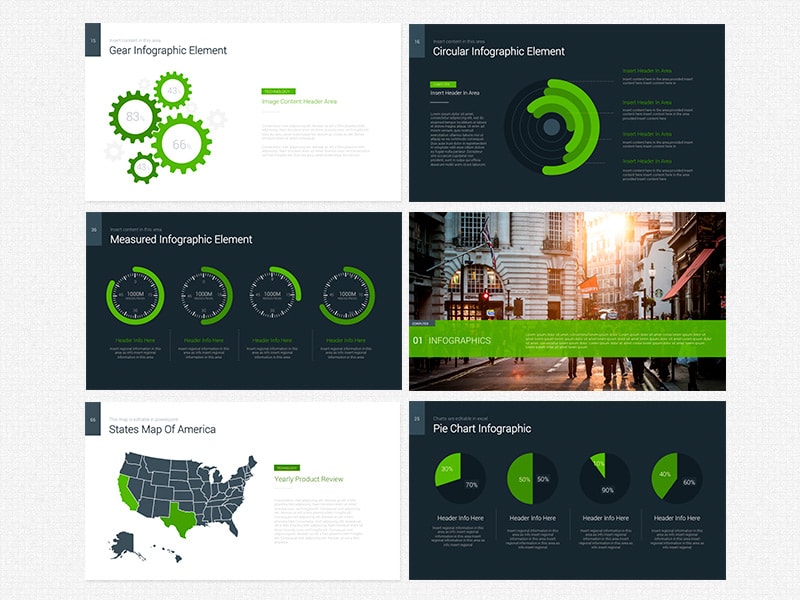
Если вы все же не смогли определиться с цветовой палитрой или у вас нет брендбука компании/проекта, то предлагаю вам следующий ресурс color.adobe.comТут вы сможете подобрать цветовую палитру на основе изображения, а также во вкладке «Explore» (Смотреть) увидеть решения других пользователей и даже узнать количество просмотров и лайков 🙂
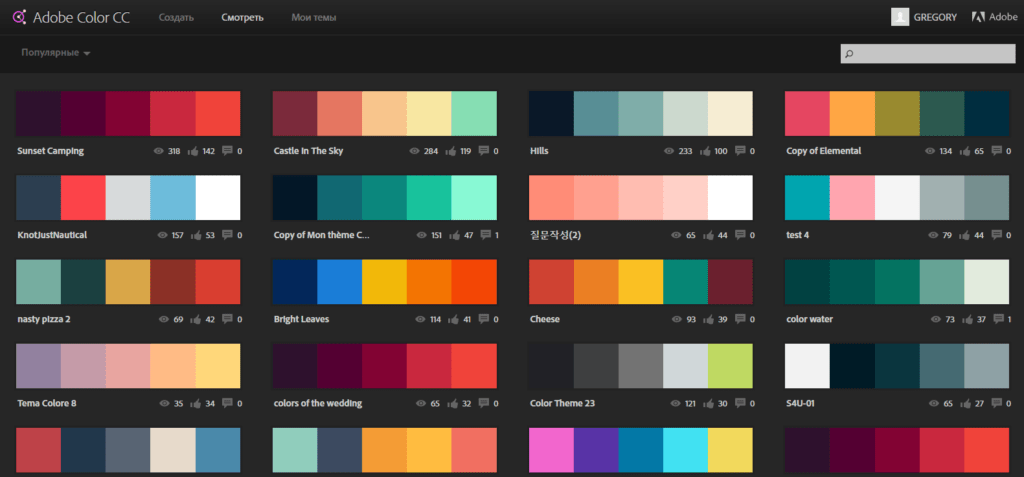
3 — Откажитесь от 3D иконок из поисковиков — обратитесь к линейным и плоским иконкам.
К сожалению, я все еще часто встречаю слайды, в которых используются объемные некачественные иконки. Сейчас это устаревшая тема и выглядит очень некрасиво. А некоторые вообще не используют иконки, что тоже плохо, потому что в презентации важна визуализация, а не просто сплошной текст.Цель иконок : заменить лишний текст и ускорить запоминаемость и усвояемость информации.
Мой совет вам : при создании презентации используйте иконки из этого ресурса — flaticon.comИконки из flaticon сделают вашу презентацию более современной и лаконичной.Там есть раздел «Packs«, где можно найти иконки единого стиля по конкретной тематике от одного дизайнера. Советую таким образом комплексно подбирать иконки, чтобы все были в едином стиле. Подсознательно мы чувствуем каждую деталь в презентации вплоть до толщины линии у иконок, и если эта толщина разная между иконками, то презентация сразу же перестает гармонировать, и подсознательно мы уже не воспринимаем ее как качественную.
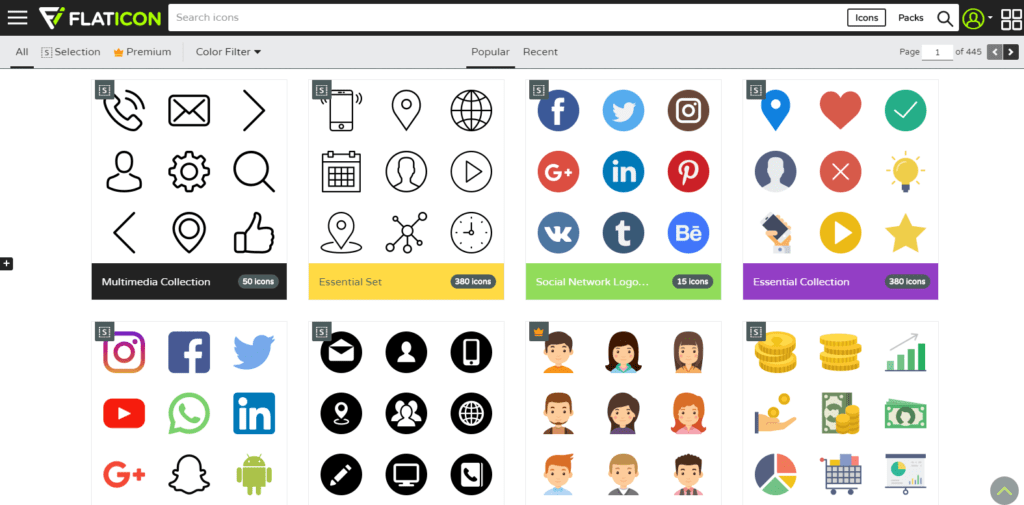
Также при работе с иконками хочу отметить такую тенденцию у людей как «синдром слепоты». Это когда в презентации все делается больших размеров — «чтобы увидели все». Если вы делаете огромным все подряд, то это значительно понизит качество вашей презентаций, а ведь иконки смотрятся хорошо только при небольших размерах.
Давайте рассмотрим пример: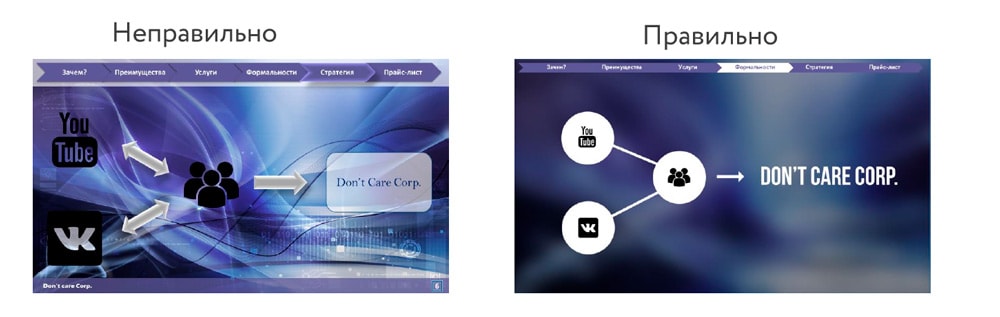
4 — Каждый слайд — это картина, и ей нужна рамка. Или не нужна?
При создании презентации соблюдайте рамку от границ слайда. Причем в моде сейчас крупные рамки.Важно: расстояние от границ до содержания слайда должно быть одинаковым со всех сторон.
Пример: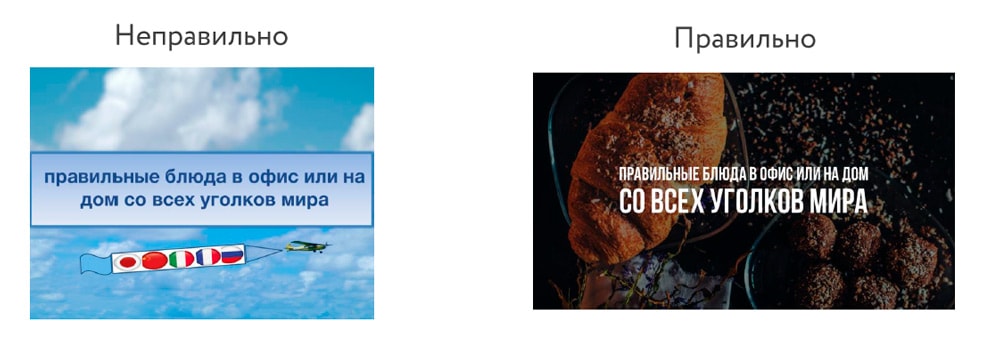
Что может произойти? Может получится так, что содержание, которое вы планировали разместить, не уместиться на одном слайде, и это хорошо! Не нужно пытаться втиснуть все на одной странице. Лучше разделите на два слайда с одним заголовком.Один слайд — один посыл.Зачем все делать больших размеров — слайду нужен воздух.
5 — Откажитесь от вредных привычек. Завяжите со шрифтами с засечками.
Если вы не заядлый дизайнер и не экспериментируете со шрифтами, то я советую не использовать шрифты с засечками. Предлагаю вам следующий список шрифтов:Системные шрифты:
Arial
Arial narrow
Arial Black (только для заголовков)
Calibri
Сторонние шрифты:
⁃ Bebas (только для заголовков)
⁃ Raleway
⁃ Roboto
⁃ Helvetica
⁃ Circe
⁃ Open Sans
⁃ Gotham Pro
Как сочетать шрифты при создании презентации?
Если вы никогда ранее не затрагивали тему сочетания шрифтов, то советую при создании презентации использовать только одну группу шрифтов и менять только его тип. Например, заголовок сделать Arial Black, а для обычного текста Arial, или еще вариант из сторонних шрифтов — заголовок Raleway Bold, а основной текст Raleway Regular.
Если вы все же решили экспериментировать, то можно попробовать следующие сочетания:
Bebas Bold — заголовок
Raleway Regular — обычный текст
Остальным сочетаниям я предпочитаю выбрать один шрифт и менять только его тип. Это правильнее.
А вот пару ссылок, которые я лично использую для скачивания шрифтов:
⁃ Google Fonts
⁃ Font Squirrel
6 — Во время создания презентации используйте только качественные изображения.
Это вообще больная тема. Особенно у нас в России. Если кто читал книгу Артемия Лебедева «Ководство», то там он ясно отмечает, как в связи с падением культуры дизайна после развала СССР, у нашего населения параллельно исказился вкус к качественному дизайну.Возможно, вы сейчас читаете и никогда не оцените те работы, которые я здесь прославляю. И это не потому что вы плохой человек, а потому что наша среда не позволила вам развить хороший дизайнерский вкус.
Я могу лишь посоветовать то, что отлично работает у нас в студии на протяжении нескольких лет и ценится на международном уровне (проверено на на всех континентах планеты Земля):
⁃ Не используйте в качестве фоновых изображений картинки из поисковиков, если в этом нет необходимости
⁃ Скачивайте изображения только со специализированных сайтов, где фотографы публикуют свои работы
⁃ В качестве фона используйте изображения высокого разрешения — для меня это не менее 1000 пикселей по высоте и ширине
⁃ Не используйте стоковые изображения с натянутыми улыбками людей и белым фоном. Это выглядит неестественно.
⁃ В качестве источников вы можете использовать следующие ресурсы: flickr, unsplash, everypixel
7 — Не используйте контуры. Либо толстые, либо ничего.
Теперь немного углубимся в дизайн. Вы можете заметить, что при рисовании фигуры в PowerPoint, она может получится синей и с голубым контуром.Важно: сразу же убирайте эти контуры. Они только подчеркнут, что вы не в тренде и не хотели париться с оформлением презентации.
Напрашивается вопрос: теперь контуры вообще вышли из моды?Ответ: нет, они просто мутировали в крупные рамки :).
Вот какие контуры сейчас еще можно использовать:
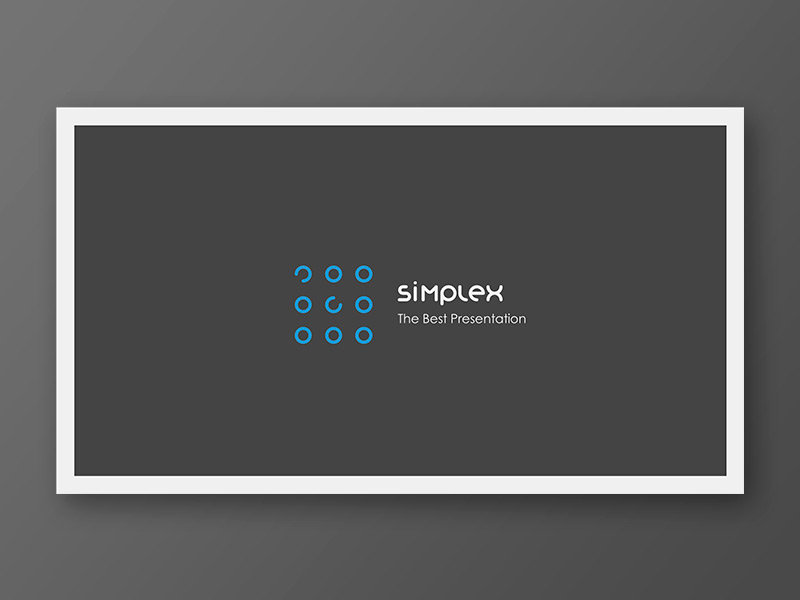
А в остальном — да, контуры вышли из моды как когда-то белые парики.
8 — Не используйте тени. Либо большие и размытые, либо никакие.
Тени, конечно, не вышли из моды, в отличие от контуров. Но они превратились в нечто эксклюзивное и дорогое. Как часы Patek Philippe. Вы либо покупаете оригинал, либо китайскую подделку и все понимают, что это китайская подделка.Мораль сей истории такова: если вы умеете создавать трендовые тени — отлично! Если нет, то, пожалуйста, отмените их везде во вкладке «Формат«.В PowerPoint бывают стандартно установлены тени (особенно в ранних версиях). И я могу вам сказать наверняка, что такие тени нужно убирать сразу из шаблона.
Давайте рассмотрим примеры:
Плохие тени из PowerPoint  Хорошая тень из Dribbble
Хорошая тень из Dribbble
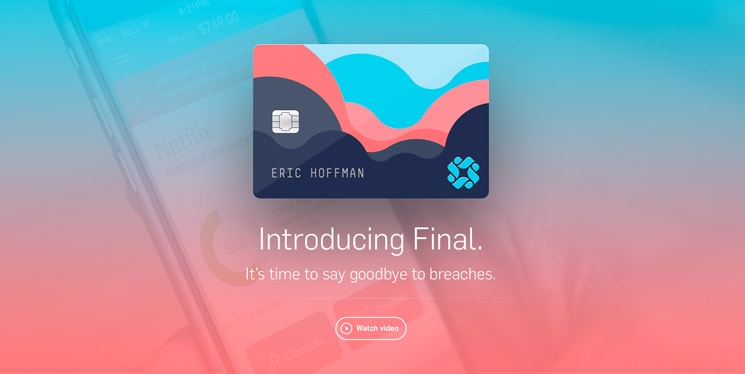
Хорошая тень из PowerPoint
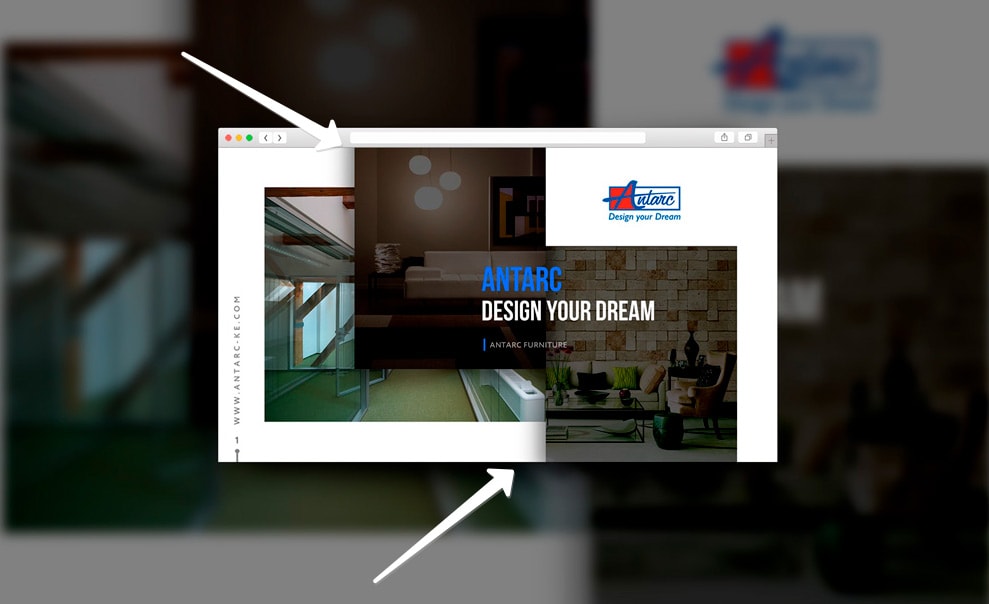
Прикрепляю вам даже настройки, если вы все-таки хотите использовать тени. Но используйте эту силу с умом и не накладывайте такую тень на все фигуры подряд, чтобы они не заполнили весь фон.
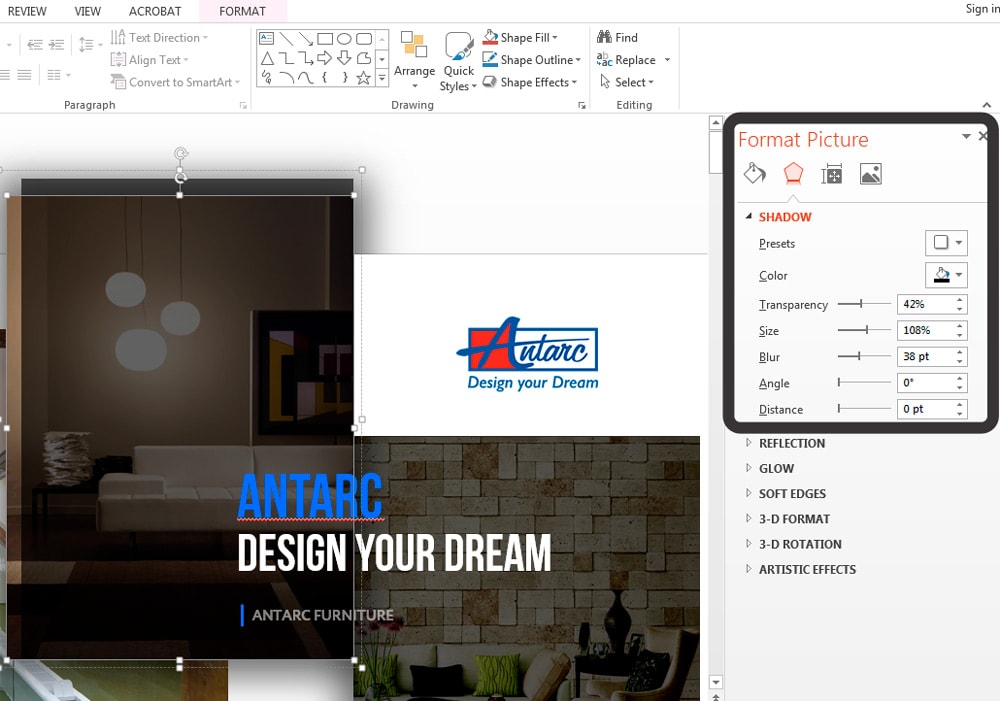
9 — Как сделать таблицы и диаграммы красивыми? Убрать все лишнее.
Здесь на самом деле правила пересекаются, но я заметил, что у некоторых, когда дело доходит до таблиц и диаграмм, они как будто все забывают: о правиле цветов, контурах, тенях, рамках и тому подобное.Впрочем, я вам уже описал все ошибки. Осталось их только не совершать. 🙂Давайте рассмотрим на практике:
Вот таблица курильщика: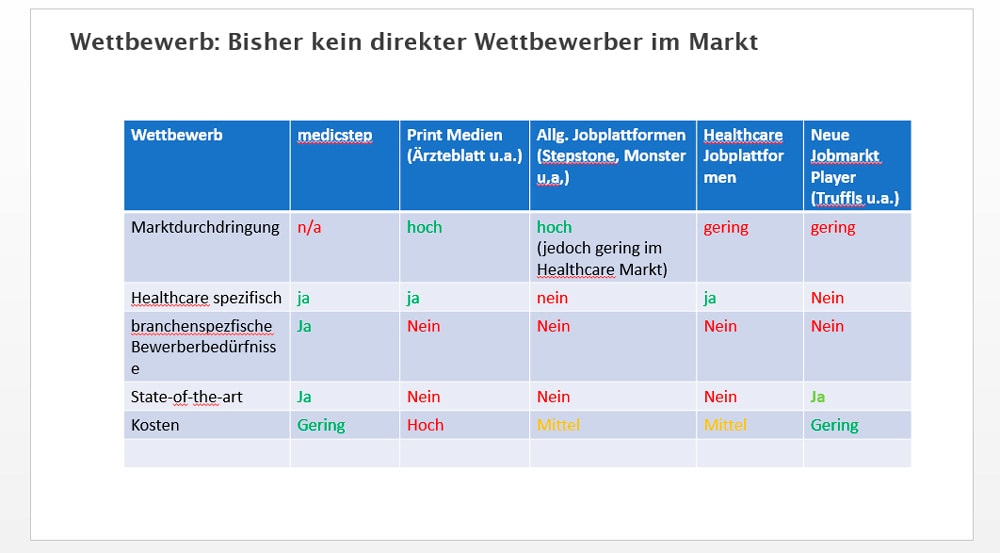
А вот здорового человека: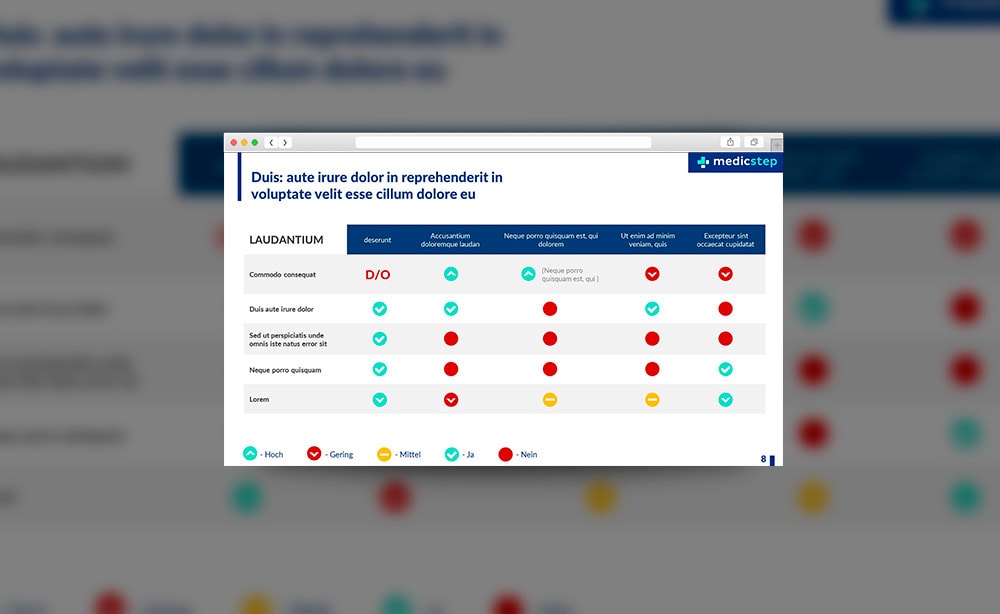
В чем разница? Одна тяжелая и громоздкая, другая чистая и лаконичная.
Обратите внимание:
⁃ Есть свободное пространство между границей ячейки и содержанием.
⁃ Конечно же нет контуров
⁃ Нет лишних теней
⁃ Некоторые поля вообще не закрашены
10 — Слайд — это ваш холст. Будьте креативны. Представьте, что у вас в руке кисть.
Если бы презентации создавались в Paint, то слайды выглядели бы намного креативнее. Я говорю это к тому, что часто мы сами загоняем себя в шаблонные рамки PowerPoint, хотя там тоже можно создавать уникальные произведения искусства.Не хочешь разбираться во всех тонкостях создания презентации?! Скачай 10 бесплатных шаблонов для бизнес-презентаций!Рассмотрим примеры слайдов, созданных в PowerPoint:
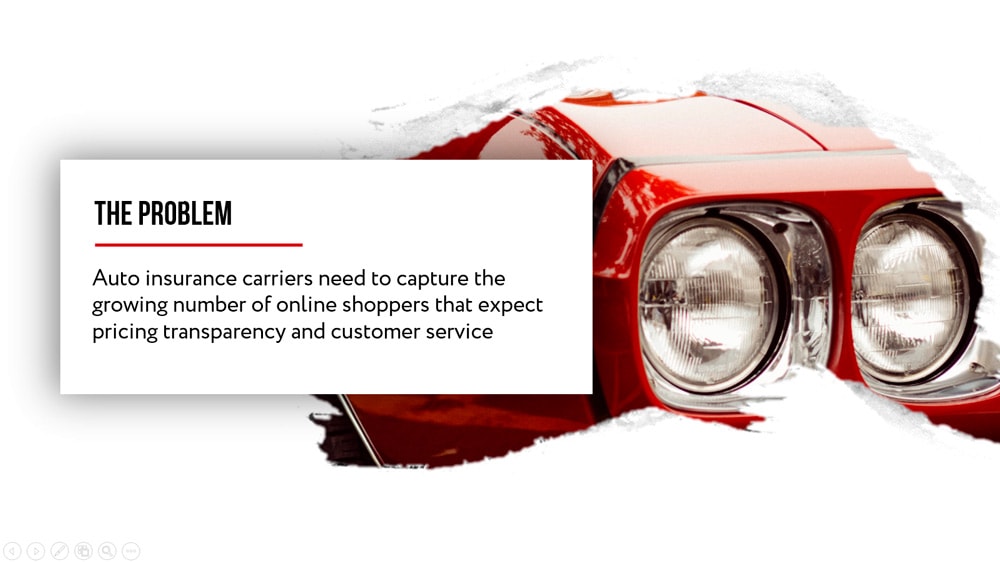
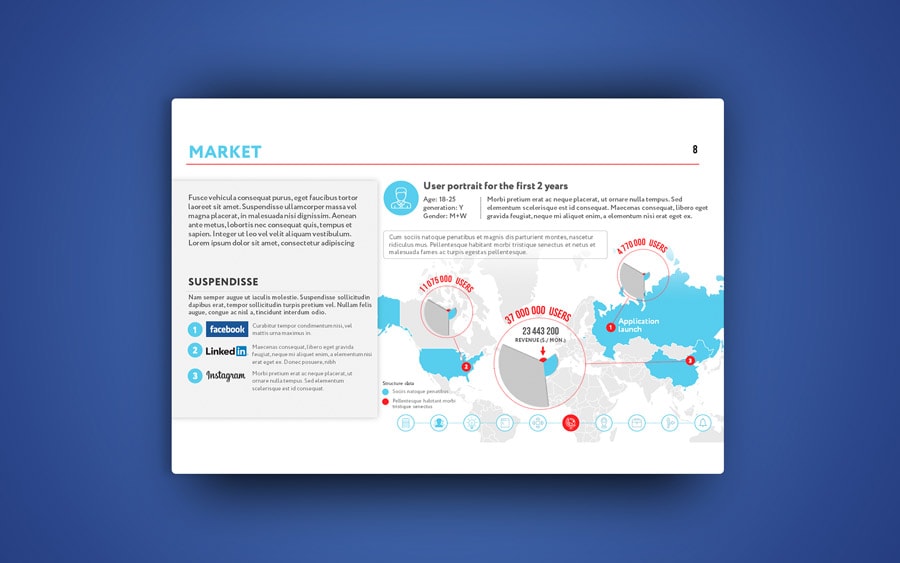


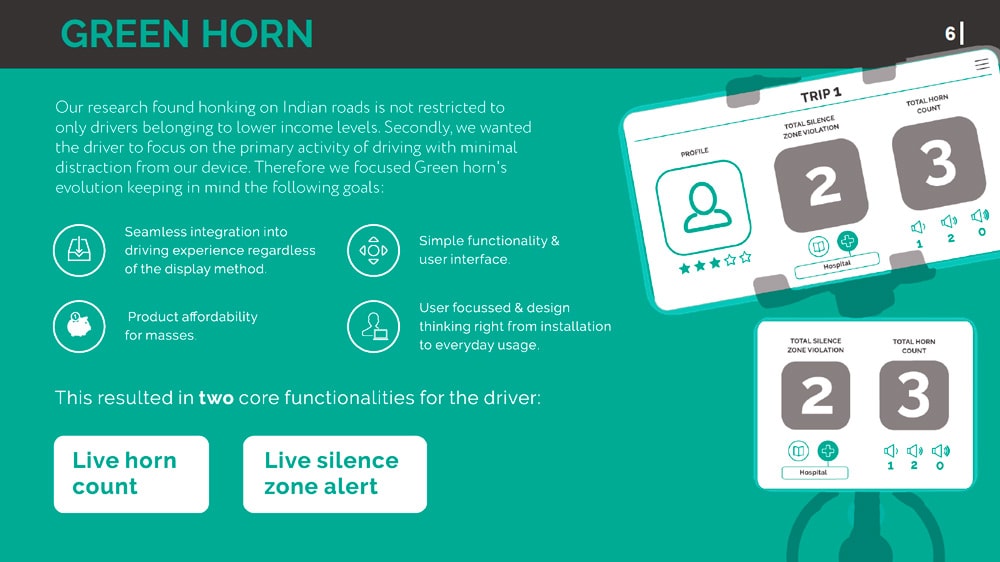
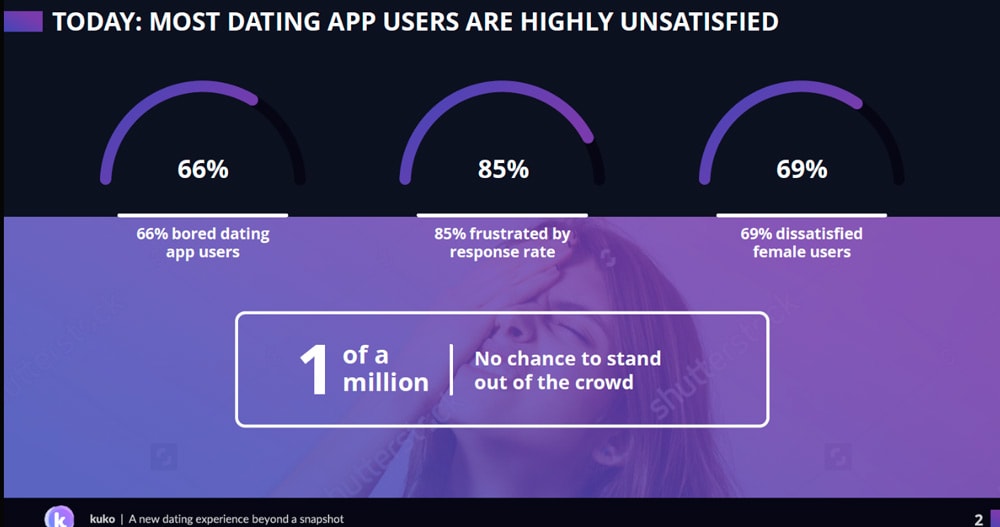
Используйте эти удивительные бесплатные шаблоны бизнес-презентаций
10 бесплатных шаблонов для бизнес-презентацийПосмотрите примеры наших бизнес-презентаций
Желаю вам создавать только качественные презентации для ваших проектов!
Автор статьи: Григорий Арт, CEO и сооснователь Artrange
Подписывайтесь на нашу рассылку для новых и полезных материалов!
Анонс для тех, кто дочитал до конца
[не реклама]
Дорогой друг, мы занимаемся разработкой презентаций очень много лет. И однажды нам пришла идея — а что если сделать приложение, которое будет автоматически генерировать стильную презентацию на любую заданную тему?
И вот теперь в Artrange у нас есть стартап Slider (ты видел видео в самом начале), который генерирует автоматически презентацию по вставленному содержанию (текст + картинки). Вот ссылка на него в AppStore. Важно: я ни в коем случае не рекламирую его, потому что он еще в разработке и скорее всего сгенерированная презентация у вас получится далеко не так, как Вы ее ожидали.
Но я предлагаю сотрудничество и открыт к вашим предложениям. Мы сейчас очень быстро растем и скоро запускаем новое обновление (в течение месяца), которое в прямом смысле сможет генерировать презентацию на любую тему на любом языке по загруженному шаблону PowerPoint — Вы только напишите в поиске Slider тему и нажмите Generate 🙂
Присоединятесь к нам! Мы сейчас ищем:
- Python разрботчика
- iOS разрботчика
- Дизайнера шаблонов
- Android разрботчика
- Также рассматриваем варианты инвестирования
Пишите ваши вопросы на [email protected] либо оставляйте заявку на перезвон — среднее время перезвона обычно не более 5 минут 🙂
artrange.ru
Лучшие презентации: примеры красивых презентаций
ПОИСК- Вакансии платформа
- Расписание
- маркетинг
- PR и реклама
- CRM-маркетинг
- бизнес
- бизнес-аналитика
- продуктивность
- создание презентаций
- менеджмент
- HR
- продажи
- финансы
- Product management
- Project management
- компьютерные программы
- PowerPoint
- Excel
- Keynote
- маркетинг
l-a-b-a.com
10 бесплатных сервисов для создания презентаций


Ребята, мы вкладываем душу в AdMe.ru. Cпасибо за то,
что открываете эту
красоту. Спасибо за вдохновение и мурашки.
Присоединяйтесь к нам в Facebook и ВКонтакте
Многие из нас сталкивались с необходимостью подготовить презентацию: для учебы, работы или близких. Adme.ru нашел разноплановые бесплатные инструменты, которые заменяют стандартный Power Point.
Облачный сервис, позволяющий создавать анимированные презентации и ролики. После регистрации на сайте открывается доступ к коллекции шаблонов для фона, персонажей и звуковых эффектов. PowToon идеально подойдет для ролика о продукте, главной страницы сайта, а также для выступления перед молодой аудиторией на любую тему.

Сервис похож на Power Point, но имеет ряд существенных преимуществ. Создавать, редактировать и просматривать презентации можно на любом устройстве — телефоне, планшете или компьютере. Даже без подключения к интернету, если скачать приложение. Поддерживается коллективное редактирование.

Позволяет пользователям легко и просто соединить слайды или картинки с видео- и аудиорядом онлайн.

Создатели приложения утверждают, что если бы у Power Point и YouTube был ребенок, то это был бы Zentation. Пользователи смогут органично соединить между собой видеролик и графики, фотографии и другие картинки.

Приложение позволяет загружать слайды, аудио и видео и сводить это все в единую презентацию. Есть платные опции, например, возможность встраивать, брендировать видео.

Сервис для создания элегантных презентаций на «коленках». Интуитивно понятный интерфейс и приятная подборка шаблонов прилагаются. Возможности кастомизации, то есть подстраивания шаблона под себя, ограничены.
www.adme.ru
15 лучших ресурсов с бесплатными шаблонами PowerPoint
PowerPoint – это нестареющая классика. Какие бы новые варианты программных решений для оформления презентаций не появлялись на рынке, PowerPoint по-прежнему популярен как среди студентов, так и среди топ-менеджеров.
В интернете можно встретить буквально тысячи бесплатных шаблонов PowerPoint. Чтобы вы всегда могли найти что-то подходящее в максимально короткий срок, мы собрали для вас коллекцию ресурсов, где вы можете бесплатно скачать лучшие образцы шаблонов для вашей следующей презентации.
А чтобы ваша презентация понравилась коллегам ещё больше, советуем дополнить её анимацией из нашей коллекции.
Microsoft Office Templates


Если вы не хотите использовать шаблоны сторонних компаний, но ищете вариант оформления отличный от стандартного, добро пожаловать на официальный онлайн-ресурс Microsoft с дополнительными шаблонами PowerPoint.
Здесь собраны образцы для десятков различных категорий презентаций, сотни стилей, широчайший цветовой диапозон.
Кроме того, на ресурсе есть шаблоны Word и Excel.
PowerPoint Styles


PowerPoint Styles – ресурс с богатым набором шаблонов. На сайте очень удобная сортировка, шаблоны можно подбирать даже по предпочтительным цветам. Лучшие категории – еда и напитки, природа, телекоммуникации, технологии и компьютеры.
PPT-файлы можно загружать напрямую, так как они не архивированы. Шаблоны откроются на ПК с PowerPoint 2007 и версиями выше.
Presentation Magazine


Это ресурс, который позволит вам создать великолепную презентацию для любых целей. Здесь собрано более 50000 фоновых изображений для PowerPoint, шаблоны и другой полезный контент. Шаблоны классифицируются по различным тематикам и поддерживают несколько версий PowerPoint.
Кроме того, на сайте есть статьи и советы по искусству публичных выступлений и примеры отличных презентаций.
Fppt


Это один из самых посещаемых онлайн-ресурсов с качественными шаблонами и темами для PowerPoint. Помимо отличного контента ресурс радует тем, что скачивание возможно без создания учётной записи и входа в систему.
Articulate


Шаблоны, которые можно скачать на этом ресурсе, ориентированы на бизнес и образование. Для скачивания требуется регистрация.
Slidehunter


Один из лучших сайтов с шаблонами для бизнес-презентаций. Шаблоны, собранные здесь, классифицируются по отраслям (возобновляемая энергия, логистика и т.д.). Кроме того, пользователь имеет возможность вертикальной настройки (финансы, продажи и маркетинг и т.д.).
Помимо шаблонов слайдов на ресурсе можно скачать диаграммы и другие векторные изображения, которые можно использовать в презентациях.
Для скачивания необходимо создать учетную запись на сайте или использовать для регистрации кнопку социальных сетей. Файлы загружаются в формате Zip, шаблоны совместимы с PowerPoint 2007 и более поздними версиями.
PPTTemplate


Ещё один сайт с действительно профессиональными шаблонами PowerPoint. Контент представлен в различных категориях, таких как еда, мода, природа и музыка.
Вы можете активировать кнопку загрузки шаблонов, выполнив вход через социальные сети. Шаблоны совместимы с PowerPoint 2007 и более поздними версиями.
Leawo


В Leawo есть раздел с бесплатными шаблонами PowerPoint. Здесь не самый широкий выбор, но можно найти очень интересные варианты.
Шаблоны загружаются в формате ZIP, совместимы с PowerPoint 2007 и выше.
Graphic island


На этом ресурсе вы получите доступ к нескольким шаблонам PowerPoint, которые можно загружать по одному, или все сразу в формате ZIP.
Smile Templates


Это, пожалуй, один из лучших ресурсов с шаблонами PowerPoint. С помощью элементов, собранных здесь, вы сможете создать потрясающую презентацию.
SlideGeeks


На этом сайте около 400 бесплатных шаблонов. Для скачивания контента требуется регистрация.
KingSoft Office


Представленные здесь шаблоны отличаются довольно простым оформлением, но, возможно, это именно то, что нужно вам.
PresentationLoad


Здесь всего около 20 бесплатных шаблонов, совсем немного, зато они отличаются профессиональным дизайном. Для скачивания нужна регистрация.
PoweredTemplates


На этом ресурсе около 250 бесплатных шаблонов. Большинство из них отличного качества. Здесь требуется регистрация.
TemplatesWise


Шаблоны в различных категориях, диаграммы, музыка – здесь есть всё для отличной презентации.
ALLPPT


Отличные шаблоны, хоть их и не так много. Можно скачать без регистрации.
Не сомневаемся, что благодаря перечисленным в нашей статье ресурсам вы сможете создать потрясающую презентацию PowerPoint.
А сделать ваше выступление ещё лучше помогут 8 техник сторителлинга.


rusability.ru
10. Говард Шульц. Состояние: 1,1 млрд. долл. Это самый прибыльный бизнес по продаже кофе. Идея: поставить кофейный магазинчик на каждому углу в Америке. Владелец сети кофеен Starbucks, кофейный король, Шульц вырос в Бруклине, учился и играл в футбол в университете Севернего Мичигана. Он переехал в Нью-Йорк и стал продавать кружки и кастрюли шведского производителя посуды. Путешествуя по Италии, Шульц был пленен идеей открытия баров по продаже эспрессо. Его боссы сказали «нет», и он рискнул начать собственный бизнес в 1985 году. В 1992 году Шульц начал публичные торги акциями своей компании. Сегодня Starbucks имеет 12 тысяч кофеен, которые обслуживают 40 млн американцев каждую неделю.

9. Ханс и Поль Райгели Состояние: 1,5 млрд. долл. (у каждого) Состояния были сделаны благодаря продаже сладких жевательных конфет всевозможных форм. После Второй мировой войны братья Ханс и Поль заново отстроили кондитерскую фабрику их семьи. Теперь ежегодный оборот их детища – 2 миллиарда долларов. Большинство разновидностей конфет придумал Ханс – их у него больше 200. Идеи для новых форм приходят к нему обычно после чтения комиксов или просмотра детских фильмов.

8. Джеймс Дайсон. Великобритания. Состояние: 1,6 млрд. долл Успешность этого бизнеса построена на… пылесосе! Именно идея создать пылесос, всасывающий пыль с невероятной скоростью – от 320 км/ч до сверхзвука принесла успешность бизнесу. Сверхзвук плотно упаковывает пыль и препятствует ее выбросу наружу. В детстве изучал английский язык и играл на фаготе, потом поступил в художественную школу, чтобы учиться дизайну и инженерному делу. Подготовил 5127 прототипов своего нынешнего пылесоса, который он презентовал в Англии в 1993 году. В этом году пылесос Дайсона DC12 стал самым подаваемым в Японии, опередив местные марки Sharp и Sanyo.

7. Марио Моретти Полигатто. Италия. Состояние: 3 млрд. долл. Это состояние было сделано на производстве обуви с маленькими дырочками в подошве (защищенными от влаги специальной мембраной), которые избавляют людей от запаха пота в ногах. Эта, казалось бы, очевидная идея принесла огромные прибыли обувному бизнесу. Марио – основатель компании Geox shoes. Идея «дышащей» обуви появилась у основателя фирмы в 1994 году во время путешествия в горах Невады. Стояла невыносимая жара, и чтобы дать ногам возможность «дышать», Полегатто пробил дырки в подошвах своих кроссовок. Он пытался продать идею Nike, но концерн не заинтересовался проектом. Теперь собственная фирма Марио продает 16 млн пар обуви в год. В числе его клиентов – даже Папа Римский. Полигатто наслаждается успехом: он купил два Lamborghini, Ferrari 360 Modena Spider, пять арабских скакунов и шесть антикварных мотоциклов Moto Guzzi. В свободное время Марио мастерит… очки.

6. Калео Ювидиха, Дитрих Матешиц. Состояния: 3,1 млрд. долл, 3 млрд. долл. соответственно Здесь мы имеем дело с самым прибыльным бизнесом в области торговли безалкогольными напитками. Бизнес-идея: продавать энергетический напиток на сахаро-кофеиновой основе, богатый витамином B, для спортсменов и любителей ночных вечеринок. Ювидиха и Матешиц создали Red Bull – энергетический напиток для молодежи, увлекающейся спортом и активным образом жизни. Ежегодные продажи этого напитка уже достигли $3,4 млрд. Совладельцы бренда (каждому принадлежат по 49%) приобретели гоночную команду «Формулы 1» и две футбольных команды: Red Bull Salzburg и New York Red Bulls. Ювидиха также владеет сетью тайских частных клиник и компанией TC Pharmaceuticals (стоимость $170 млн), которая производит энергетические напитки в Таиланде. Матешиц развивает собственные бизнес-проекты, связанные с авиацией.

5. Тай Уорнер. Состояние: 4,5 млрд. долл. Выпуск в продажу симпатичных плюшевых мишек с разными трогательными именами позволил Мр. Уорнеру добиться головокружительно успеха в бизнесе. Мишки быпусются очень ограниченными партиями с сразу становятся предметом коллекционирования. Уорнер – стесняющийся прессы владелец бренда, производящего мишек Бинни. Сын продавца, он бросил колледж, чтобы заняться продажей плюшевых игрушек. Мишки Бинни появились на свет в 1986 году и сразу захватили лидерство в своем сегменте на долгие годы. Извлекаемую прибыль Уорнер вкладывал в недвижимость и даже построил самый дорогой в Нью-Йорке отель Four Seasons. Хотите провести там ночь? Готовьте 30 тысяч долларов!

4. Джефф Бизос. Amazon.com Состояние: 4,4 млрд. долл. Бизнес построен на идее продажи книг через интернет, сберегая для покупателей время, которое они тратят на походы в книжные магазины. Основатель Amazon.com, крупнейшего в мире виртуального магазина, Бизос рос в Техасе и Флориде. Он стал компьютерным волшебником в Принстауне и работал на Уолл-стрит сразу после окончания университета. Но в 30 лет Джефф круто поменял свою жизнь, решив начать продажи книг через интернет. Первый его офис размещался в гараже в Сиэтле. В 1997 году Джефф стал миллиардером. Увлечение всей жизни мистера Бизоса – космические полеты.

3. Ральф Лаурен. Состояние: 5 млрд. долл. Идея взять обычную рубашку-поло, наклеить на нее ярлычок с лошадью и оценить в 50 баксов сделала успешным бизнес Р.Лаурена. Родившийся в Бронксе сын русских эмигрантов Ральф Лаурен начинал свою трудовую карьеру в магазине, работал клерком в компании Brooks Brothers. Он ушел из бизнес-школы в 1967 году, чтобы начать дизайн галстуков для Beau Brummel. В том же году он одолжил $50 тыс., чтобы запустить свою легендарную Polo. В 1994 году он продал 28% акций своей компании фирме Goldman Sachs за $138 млн. Лаурену принадлежит ранчо в Колорадо и поместье на Ямайке.

Этот прибыльный бизнес постороен на идее установки вдоль автострад автоматических камер хранения для всех желающих. Компания Брэда Public Storage – крупнейшая в Америке по объему предоставляемых услуг в области хранения. У нее 2 тыс. филиалов. Брэд работал топ-менеджером в синдикате Property Research, занимавшемся операциями с недвижимостью, когда решил начать собственный бизнес с камерами хранения. Хьюз – один из крупнейших благотворителей Америки, он борется с детской лейкемией. Миллиардер перечислил свыше 200 миллионов долларов центру по лечению рака имени Паркера Хьюза в Сент-Поле. Центр был назван в честь его старшего сына. 2. Бред Хьюз. Public Storage Состояние: 5,3 млрд. долл.

Прибыльность бизнеса семьи построена на том, что они сделали шоколад частью завтрака, продавая шоколадное масло для бутербродов и тостов. Семейство Ферреро, возглавляемое Мишелем, – один из крупнейших в Европе производителей шоколада. Среди их брендов – Ferrero Rocher, Nutella, Tic Tac и Kinder Eggs. Сейчас семья расширяет свою деятельность в сторону Азии, особенно Китая. Мишель Ферреро живет в Монте-Карло, сыновья – в Бельгии. Мишель Ферреро и семья. Ferrero Rocher Состояние: 10 млрд. долл.

slide-share.ru
